Cómo conectarse a la red de área personal Bluetooth (BTPAN) en Windows 11
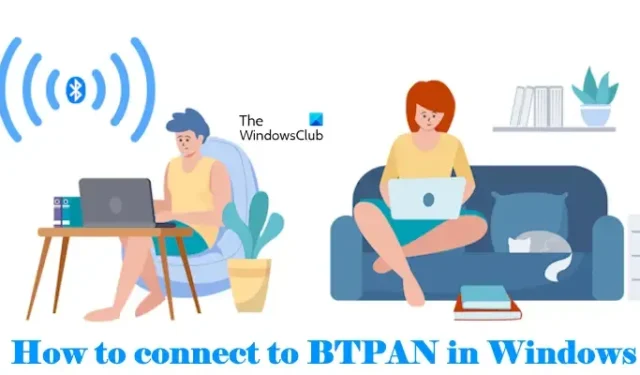
En este artículo, le mostraremos cómo conectarse a la red de área personal Bluetooth (BTPAN) en Windows 11. Si Wi-Fi no está disponible, desea conectar su computadora a Internet. Puede conectar su computadora a una PC o al punto de acceso de su teléfono a través de Bluetooth en lugar de usar Wi-Fi. Una red de área personal Bluetooth (BTPAN) es una excelente manera de compartir la conectividad a Internet entre dispositivos de forma inalámbrica a través de Bluetooth Tethering.
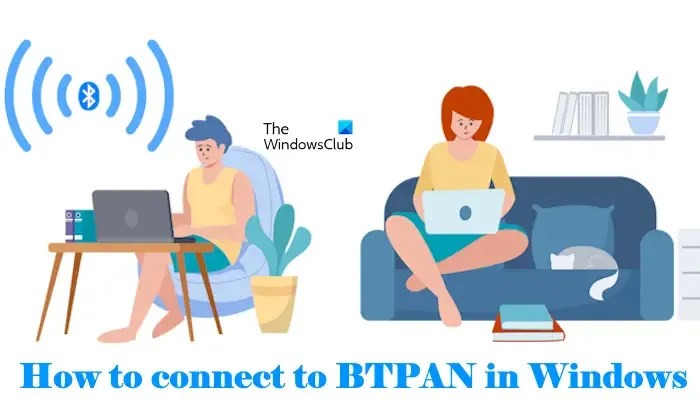
Para utilizar esta función BTPAN, necesitará un adaptador Bluetooth en su computadora y otro dispositivo que tenga Bluetooth y admita un punto de acceso.
¿Qué es BTPAN?
BTPAN significa Red de área personal Bluetooth. Le permite conectar dos dispositivos con Bluetooth, digamos una computadora portátil y un teléfono inteligente, y compartir la conectividad a Internet. Cuando conecta su teléfono móvil a su PC a través de BTPAN, puede acceder a Internet en su PC a través de Bluetooth Tethering habilitando los datos móviles.
Cómo conectarse a la red de área personal Bluetooth (BTPAN) en Windows 11
Utilice los siguientes pasos para conectarse a la red de área personal Bluetooth (BTPAN) en Windows 11:
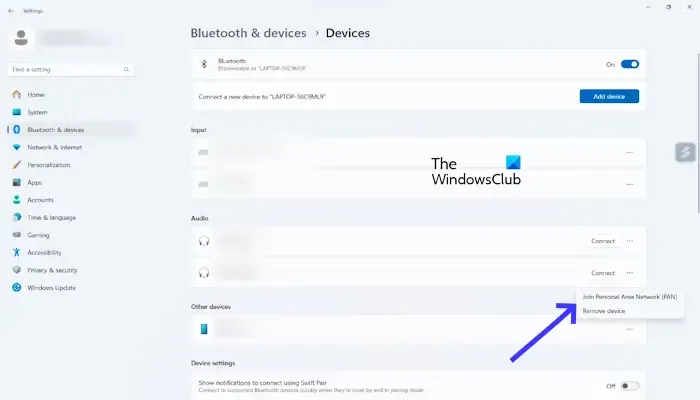
- Active Bluetooth en ambos dispositivos. Ambos dispositivos deben estar emparejados entre sí.
- En su teléfono, active el punto de acceso y configúrelo para compartir a través de Bluetooth.
- Vaya a Configuración de Windows.
- Seleccione Configuración > Bluetooth y amplificador dispositivos > Dispositivos y busque su teléfono u otra PC que acaba de vincular en la lista.
- Ahora, haga clic en tres puntos y seleccione Unirse a la red de área personal (PAN).
- Ahora, seleccione Conectar en el cuadro de diálogo que aparece.
Si desea desconectarse (BTPAN), haga clic en tres puntos y seleccioneDesconectar PAN.
Eso es todo y espero que esto ayude.
¿Cómo me conecto a Bluetooth en Windows 11?
Puede conectarse fácilmente a Bluetooth en Windows 11 siguiendo sencillos pasos: Vaya a Configuración de Windows > Bluetooth y amplificador dispositivos. Haga clic en Agregar dispositivo. Ahora, sigue el asistente en pantalla. Asegúrese de que el Bluetooth de su dispositivo que desea conectar a Windows 11 esté encendido.
¿Cómo consigo que mi computadora reconozca mi mouse Bluetooth?
Para que su computadora reconozca su mouse Bluetooth, encienda el Bluetooth de su computadora. Ahora, conecte el adaptador Bluetooth a su computadora a través del puerto USB. Deje que Windows instale el controlador requerido. Después de eso, encienda el interruptor de su mouse Bluetooth. Su computadora debería reconocer su mouse Bluetooth.



Deja una respuesta